実際に動作するWindows用の2つのドライバ更新プログラム
その他 / / February 17, 2022
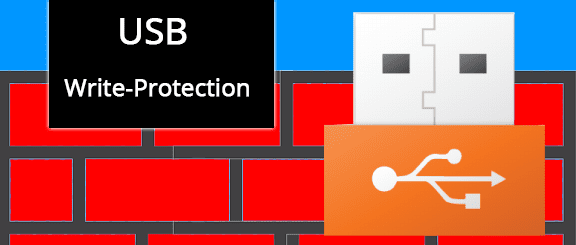
ハードウェアとソフトウェアが通信するには、ドライバーが必要です。 最近新しいハードウェアをインストールしたが、コンピューターがそれを「検出」していない場合は、ドライバーが見つからないことが原因である可能性があります。 すでにドライバを持っているかもしれませんが、それがシステムのロックアップを引き起こしています。 ブルースクリーンエラー、およびその他のパフォーマンスの問題。 作業の損失の可能性から身を守り、ハードウェアを適切に機能させるために、ドライバーを最新の状態に保ちます。
多くのプログラムはこれを正確に行うと主張していますが、適切なドライバーを見つけることに関しては絶望的に提供しています。 今日話し合うものではありません。 この目的で使用したいプログラムは、DriverBoosterとSlimDriversの2つです。 Driver Boosterは非常に使いやすく、一度に複数のドライバーをインストールできます。 SlimDriversは、ドライバーごとに手動で更新する必要がありますが、DriverBoosterよりも多くのドライバー更新を見つける傾向があります。 これらを組み合わせると、ドライバーの適切な更新をすべて見つけることができます。
ドライバーブースター

Driver Boosterは、IObitが提供する無料のプログラムであり、有名なプログラムもいくつか提供しています。 アンインストーラー、Advanced Mobile Care、および アンロッカー. Driver Boosterは、どのドライバーが古くなっているかを自動的に判断し、一度に更新をダウンロードするためのワンクリックソリューションを提供します。
ステップ1:ここからDriverBoosterをダウンロードしてください.
ステップ2: すべてのプログラムの起動は自動的にスキャンを開始する必要がありますが、大きなクリックするだけで手動でスキャンを開始します スキャン ホーム画面のボタン。
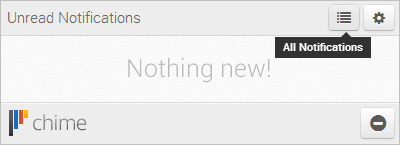
すべてのドライバーが一覧表示されます。更新が必要なドライバーと、既に更新されたバージョンで入力を必要としないドライバーの両方が表示されます。
クールなヒント: Windows7ドライバーをバックアップする方法を学ぶ このガイドで.
ステップ3: 赤を選択して、個々のドライバーを更新するか、すべてのドライバーのダウンロードを一度に開始します すべて更新 ボタン。
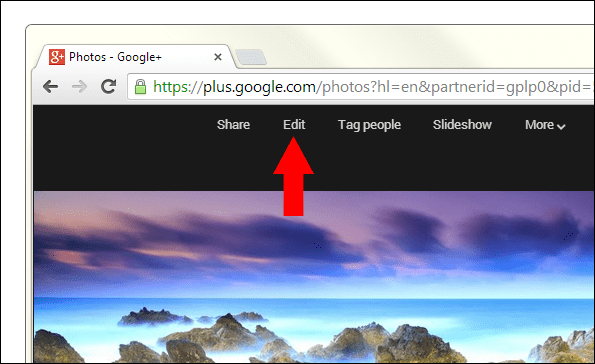
ドライバーを右クリックしてバージョンの詳細を表示するか、更新を無視します。
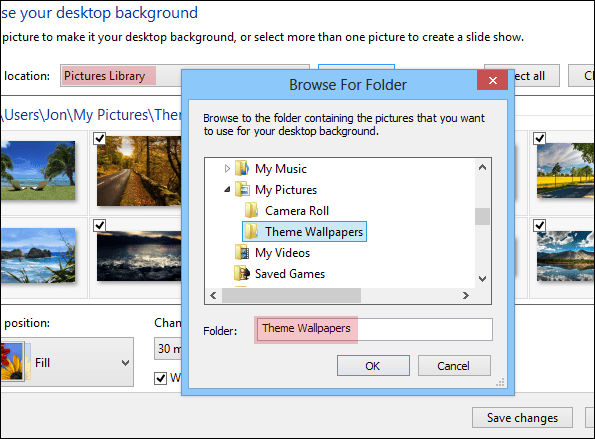
オプションは、すべてのドライバーを一度に更新するときに表示されます。 バックグラウンドでドライバーをインストールするように要求すると、ウィザードはそれ自体を非表示にして、インストールが静かに行われるようにします。 これは必須ではありませんが、一部の人にとっては好ましい場合があります。
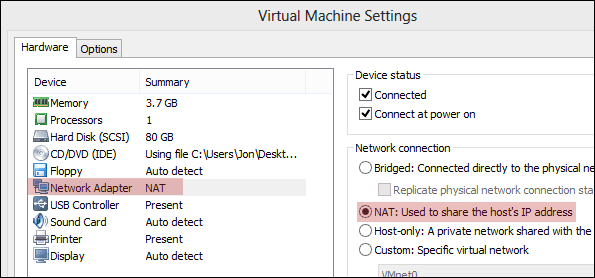
設定を開いて、DriverBoosterが更新をチェックする頻度を定義します。
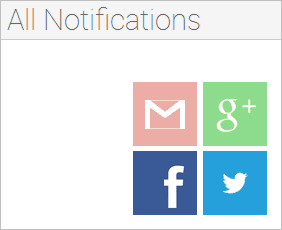
SlimDrivers
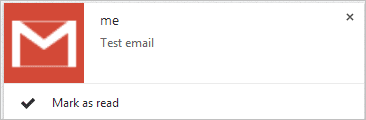
SlimDrivers であることを主張します "ドライバーを更新および保守するための最初のクラウドベースのユーティリティ。」 「すべて更新」オプションは有料バージョンでのみ利用できますが(IObitのDriver Boosterとは異なり)、このプログラムは常にDriverBoosterよりも古いドライバーを見つけてきました。 プリンタ、グラフィックカード、サウンドカード、マザーボードなどのアップデートを検索し、それぞれを手動で簡単にアップデートします。
ステップ1: ここからスリムドライバーをダウンロード.
を選択してください 小さなリンク ラベル付き 今すぐSlimDriversをダウンロード SlimWareユーティリティのWebサイトから直接プログラムを入手します。

ステップ2: クリック スキャン開始 右下のボタンをクリックして、ドライバースキャンを開始します。

スキャンの結果は、次のようにメインウィンドウに表示されます。

ステップ3: 更新を無視するか、を選択します アップデートをダウンロード ドライバーの右端にあります。 あなたはするように求められます 復元ポイントを作成する ドライバをインストールする前に。 ドライバのインストールが部分的にしか成功しない場合に問題が発生する可能性があるため、これは受け入れるのに適したオプションです。
クールなヒント: Windowsでドライバーをロールバックするために何をする必要があるかを見る このガイドで.

SlimDriversをアップグレードして、ドライバーの更新を簡単にすることができます。 DriverUpdate プログラムですが、無料版は問題なく動作します。

結論
これらのプログラムはどちらも、古いドライバーや不足しているドライバーを更新するのに最適です。 新しいWindowsOSをインストールした後、ドライバエラーが発生したり、適切なドライバが見つからない場合は、これらのプログラムを起動して、必要なものを正確にダウンロードしてインストールしてください。
最終更新日:2022年2月2日
上記の記事には、GuidingTechのサポートに役立つアフィリエイトリンクが含まれている場合があります。 ただし、編集の整合性には影響しません。 コンテンツは公平で本物のままです。



